ExcelのVLOOKUP関数で検索値が見つからない場合に#N/Aを返します。 ここでは#N/Aを返した場合に空白にする方法を紹介します。
目次
VLOOKUP関数とは
VLOOKUP関数は、検索条件に一致したデータを指定範囲の中から値を取り出す関数です。
構文
=VLOOKUP(検索値, 範囲, 列番号, 検索の型(TRUE:近似値|FALSE:完全一致))N/Aエラーを返さない方法
VLOOKUP関数だけの場合
VLOOKUP関数だけでは、検索値が見つからないと#N/Aを返してしまいます。
=VLOOKUP(C2,B6:C10,2,FALSE)
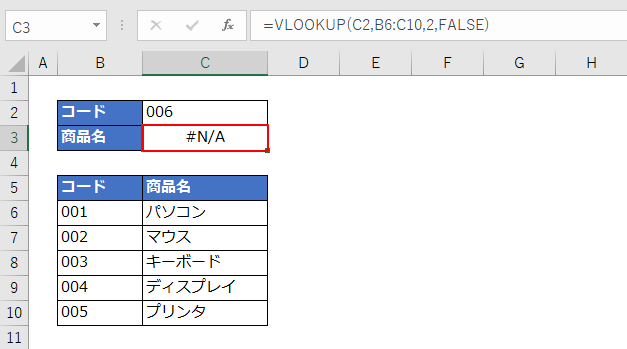
IFERROR関数を使ってエラーの場合に空文字を返す
そこで、IFERROR関数を使ってエラーの場合に空文字を返すようにします。
=IFERROR(VLOOKUP(C2,B6:C10,2,FALSE),””)
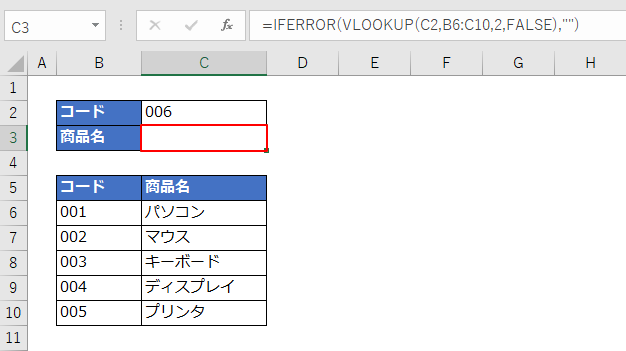
しかし、検索値が見つかっても参照値が空白だと0を返してしまいます。
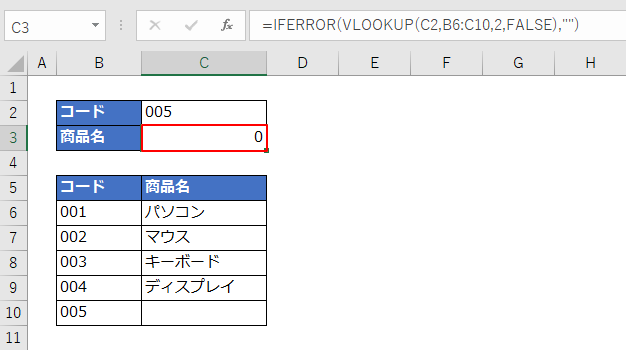
N/Aエラーも0も返さない方法
VLOOKUP関数の後ろに空文字(””)を結合させると、参照値が空白でも空文字を返します。
=IFERROR(VLOOKUP(C2,B6:C10,2,FALSE) & “”,””)
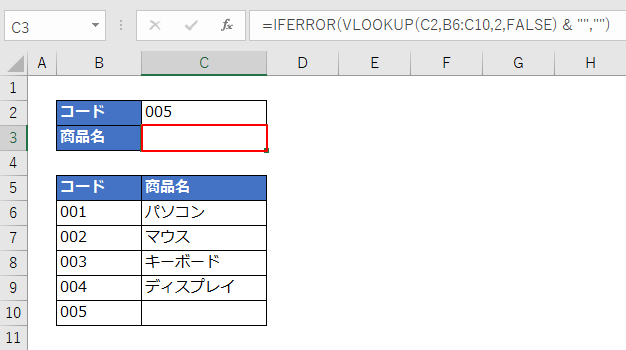
以上、VLOOKUP関数で#N/Aエラーを返さない方法について解説しました。